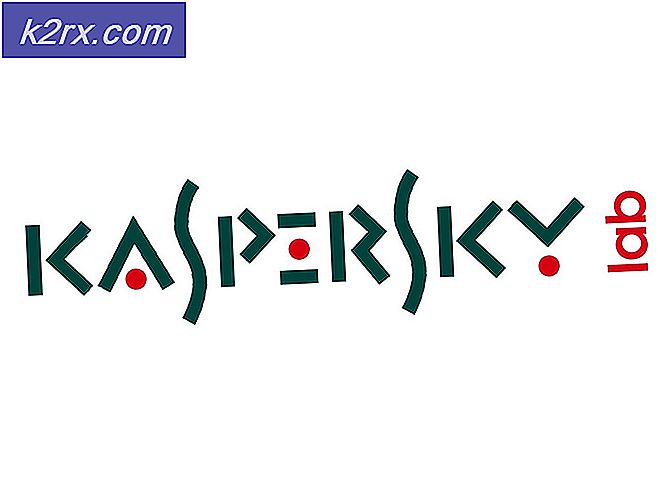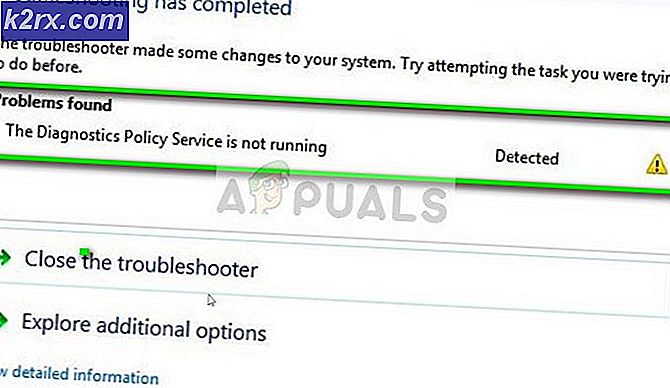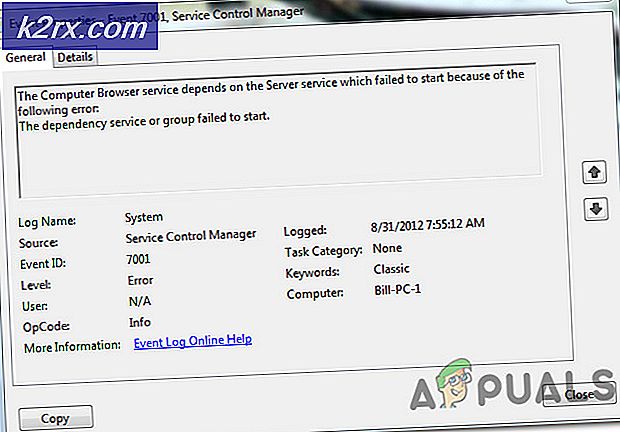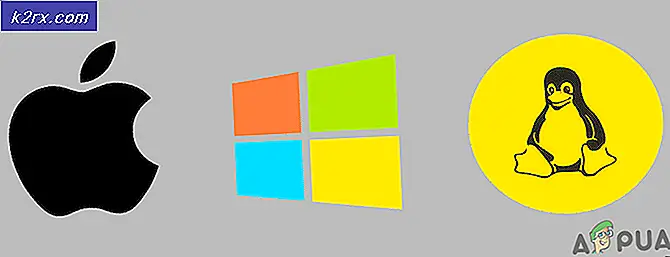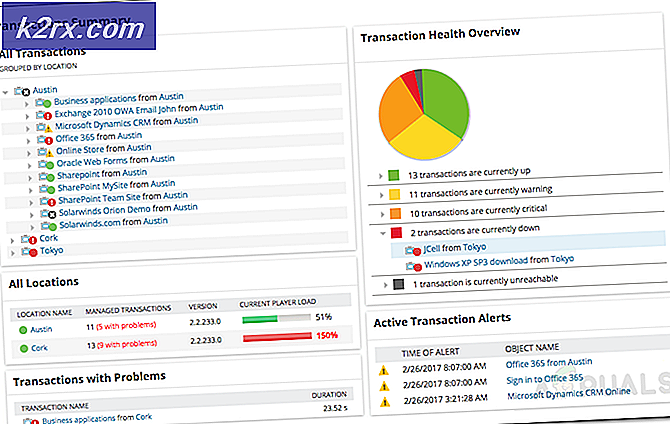Fix: Netflix-Fehler 1.1
Netflix ist ein bekanntes Online-Streaming- und Filmverleihunternehmen. Es ist ungefähr 9 Jahre her, seit Netflix zum ersten Mal seine Anwendung für Smartphone-Nutzer veröffentlicht hat, die kostenlos im Google Play Store heruntergeladen werden kann. Sie müssen jedoch ein Abonnement für einen ihrer Pläne haben, um ihre Dienste nutzen zu können.
Jedoch, Android Benutzer erhalten diese Fehlermeldung in ihrer Netflix-Anwendung.Beim Abspielen des Videos ist ein Problem aufgetreten. (1.1)' auch bekannt als Netflix-Fehler 1.1. Aufgrund dieses Fehlers können sie nichts in ihrer Netflix-Anwendung verwenden oder ansehen.
Was verursacht Netflix Error 1.1 in einem Android-Gerät?
Dieser Fehler bedeutet, dass die auf Ihrem Gerät gespeicherten Informationen beschädigt oder beschädigt sein müssen, wodurch es Probleme gibt, etwas auf Netflix abzuspielen. Aber es kann auch andere Gründe geben, ein paar Dinge, die dieses Problem verursachen können, sind
In diesem Artikel werden wir Schritt für Schritt alle möglichen Probleme überprüfen, die diesen Fehler verursachen können.
Lösung 1: Überprüfen des Netflix-Dienstes
Zunächst müssen Sie überprüfen, ob Netflix kein Problem auf seiner Seite hat. Wenn ihre Server oder Dienste ein Problem haben, sollten Sie sich an den Netflix-Support wenden oder warten, bis sie das Problem beheben. Sie können sich vom Computer aus bei Netflix anmelden, um zu überprüfen, ob es funktioniert oder nicht.
- Gehe zu "Netflix.com” auf dem PC
- Melden Sie sich bei Ihrem Konto an
- Wenn du siehst "Netflix-Site-Fehler“, dann solltest du wahrscheinlich später versuchen zu streamen.
Wenn nach der Anmeldung bei Ihrem Konto kein Fehler angezeigt wird, fahren Sie mit der nächsten Lösung fort.
Lösung 2: Netzwerkproblem für App
Wenn Ihr Gerät mit einer der öffentlichen Wi-Fi-Verbindungen wie Schulen, Hotels oder einigen Organisationen verbunden ist, besteht die Möglichkeit, dass Sie nicht streamen können. Netflix erlaubt keine Proxys oder VPNs für ihre Dienste. Stellen Sie sicher, dass Sie mit einem guten WLAN-Signal mit einer besseren Internetverbindung verbunden sind.
- Probieren Sie verschiedene Internetverbindungen aus
- Stellen Sie sicher, nein VPN oder Stellvertreter läuft auf dem Gerät
- Überprüfen Sie Ihre Internetgeschwindigkeit
Lösung 3: Löschen der Netflix-App-Daten
Die auf Ihrem Gerät für diese App gespeicherten Daten werden verwendet, um Sie schnell zu verbinden, damit Sie Sendungen und Filme schneller durchsuchen können. Aber manchmal können dieselben Daten die Ursache für diesen Fehler sein und Sie die App nicht richtig verwenden lassen
- Gehen Sie zum „die Einstellungen“ in Ihrem Gerät
- Wähle aus "Apps / Anwendung”
- Wählen "Anwendungsmanager“ (Einige Geräte haben möglicherweise einen anderen Namen wie „Alle Apps verwalten”)
- Suchen Sie nach Ihrem „Netflix"App und wähle das aus
- Drücken Sie die „Daten löschen" oder "Lager räumen”
- Gehen Sie jetzt und überprüfen Sie die Netflix-App
Lösung 4: Neuinstallation der Netflix-App
Das Löschen von Daten aus den Einstellungen funktioniert möglicherweise nicht, dann müssen Sie die App löschen und die neue Kopie der Anwendung mit neuen Daten und ohne Datenprobleme neu installieren. Sie müssen die App deinstallieren und dann erneut installieren. Denken Sie daran, Ihre „Einloggen“, bevor Sie die App deinstallieren.
- Sie können es direkt über Ihre Geräteeinstellungen deinstallieren oder,
Gehe zu "Google Play Store“ und suche Netflix - Nach der Deinstallation der App „INSTALLIEREN” wieder aus dem Google Play Store
- Jetzt "Öffnen” Netflix, Melden Sie sich bei Ihrem Konto an und prüfen Sie, ob das Problem dadurch behoben wird.